Kaip įgalinti dainų žodžius „YouTube Music“ mobiliesiems ir staliniams kompiuteriams
Įvairios / / November 27, 2023
Naudodami „YouTube Music“ programą galite bet kada įsiklausyti į mėgstamą muziką. Tu gali įgalinkite išmaniuosius atsisiuntimus „YouTube Music“. tvarkyti ir mėgautis atsisiųstomis dainomis neprisijungus. Kita nauja funkcija, kuri pagaliau debiutavo programėlėje, yra dainų tekstai realiuoju laiku.

Anksčiau galite mėgautis dainų tekstais muzikos srautinio perdavimo programose, pvz., „Spotify“ ir „Apple Music“. Pagaliau ji pasiekiama „YouTube Music“ naudotojams. Šis įrašas padės mėgautis dainų tekstais realiuoju laiku „YouTube Music“ mobiliajame ir staliniame kompiuteryje.
Kaip rasti dainų tekstus „YouTube Music“ mobiliesiems
Pradėkime parodydami veiksmus, kaip patikrinti dainų tekstus realiuoju laiku „YouTube Music“ programoje „iPhone“ arba „Android“ telefone. „YouTube“ supaprastino metodą, leidžiantį lengvai patikrinti dainų žodžius ir niūniuoti mėgstamas melodijas jų klausantis. „iPhone“ ir „Android“ telefonams veiksmai išlieka tokie patys.
1 žingsnis: Atidarykite „YouTube Music“ programą „iPhone“ arba „Android“ įrenginyje.

2 žingsnis: Pradėkite groti pasirinktą dainą ir bakstelėkite skirtuką Dainos atkūrimo lango apačioje.

Ekrane pastebėsite naują langą, kuris realiuoju laiku sinchronizuoja garsą su atitinkamais dainų tekstais. Jei turite a „YouTube Premium“ prenumerata, galite mėgautis savo dainomis be skelbimų.
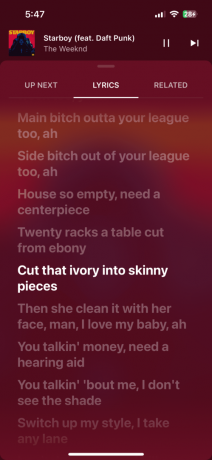
Kaip rasti dainų tekstus „YouTube Music“ darbalaukyje
Gerai, kad galimybė peržiūrėti dainų žodžius „YouTube Music“ yra prieinama ir stalinių kompiuterių naudotojams. Jei norite klausytis dainų naudodami „Mac“ arba „Windows“ kompiuterį, štai kaip patikrinti dainų žodžius realiuoju laiku.
1 žingsnis: Atidarykite naršyklę „Mac“ arba „Windows“ kompiuteryje ir apsilankykite music.youtube.com.
Apsilankykite „YouTube Music“.
2 žingsnis: Prisijunkite prie savo Google paskyros.
3 veiksmas: Pradėkite groti pasirinktą dainą ir dešinėje pusėje spustelėkite skirtuką Lyrics.
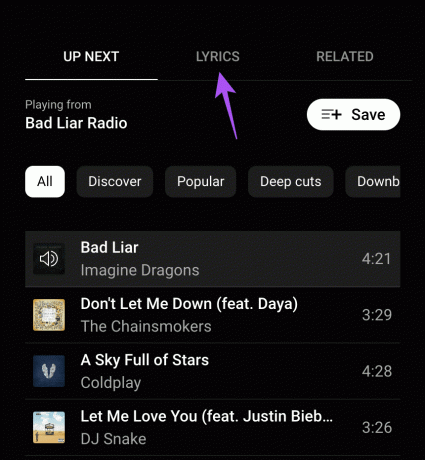
Pamatysite dainos žodžius. Tačiau dainų tekstai nebus sinchronizuojami su garso atkūrimu. Norėdami dainuoti kartu, turėsite juos slinkti žemyn.

Geriausi dainų tekstų pataisymai nepasiekiami „YouTube Music“.
Jei nematote parinkties patikrinti dainų žodžius „YouTube Music“, žr. toliau pateiktą sprendimų sąrašą, kaip išspręsti problemą.
1. Išvalykite „YouTube Music“ programos talpyklą mobiliajame įrenginyje
Programos talpykla saugo duomenis, kad pagerintų vartotojo patirtį. Galite pradėti išvalydami „YouTube Music“ programos talpyklą „iPhone“ ir „Android“.
„iPhone“.
1 žingsnis: Atidarykite programą „Nustatymai“ ir bakstelėkite „Bendra“.


2 žingsnis: Pasirinkite „iPhone Storage“. Tada slinkite žemyn ir pasirinkite „YouTube Music“.


3 veiksmas: Bakstelėkite Iškrauti programą ir apačioje dar kartą pasirinkite Iškrauti programą.

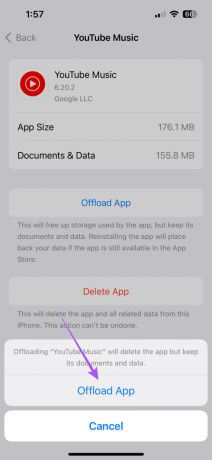
4 veiksmas: Atsisiųskite ir dar kartą įdiekite „YouTube Music“ programą, kad patikrintumėte, ar problema išspręsta.
„Android“.
1 žingsnis: Ilgai paspauskite „YouTube Music“ programos piktogramą ir palieskite informacijos piktogramą, kad atidarytumėte programos informacijos meniu.

2 žingsnis: Bakstelėkite Saugykla ir talpykla ir pasirinkite Išvalyti talpyklą.


3 veiksmas: Uždarykite programos informaciją ir iš naujo paleiskite „YouTube Music“, kad patikrintumėte, ar problema išspręsta.

2. Išvalykite „YouTube Music“ svetainės talpyklą darbalaukyje
Kaip ir mobiliajame telefone, galite pabandyti išvalyti svetainės talpyklą iš naršyklės „Mac“ arba „Windows PC“ kompiuteryje. Galite peržiūrėti toliau pateiktus įrašus ir atlikti veiksmus, kad išvalytumėte „YouTube Music“ talpyklą iš naršyklės.
Išvalykite talpyklą „Google Chrome“.
Išvalykite talpyklą „Firefox“.
Išvalykite talpyklą „Safari“.
3. Pašalinkite klaidingus naršyklės plėtinius
Taip pat galite pašalinti kai kuriuos naršyklės plėtinius, kurie nebuvo atnaujinti ir jų daugiau nenaudojate. Štai kaip.
Pašalinkite plėtinius „Safari“.
1 žingsnis: Paspauskite Command + tarpo klavišo spartųjį klavišą „Mac“, kad atidarytumėte „Spotlight“ paiešką, įveskite Safari, ir paspauskite Grįžti.

2 žingsnis: Viršutiniame kairiajame kampe spustelėkite „Safari“ ir pasirinkite „Nustatymai“.
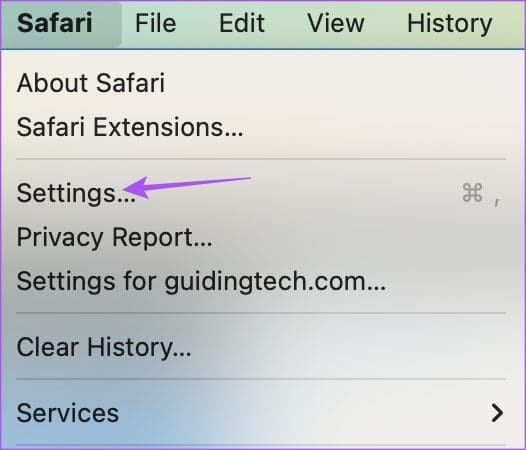
3 veiksmas: Pasirinkite skirtuką Plėtiniai ir pabandykite patikrinti dainos žodžius pašalindami po vieną plėtinį.

Pašalinkite plėtinius „Chrome“ naršyklėje
1 žingsnis: Atidarykite „Google Chrome“ savo „Mac“ arba „Windows“ kompiuteryje.

2 žingsnis: Spustelėkite plėtinių piktogramą viršutiniame dešiniajame kampe ir spustelėkite Tvarkyti plėtinius.
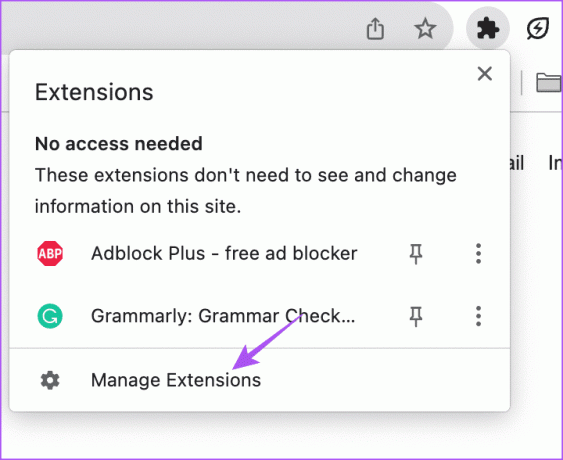
3 veiksmas: Pašalinkite plėtinį ir patikrinkite, ar problema išspręsta. Kartokite procesą, kad pamatytumėte, kuris plėtinys yra sugedęs.
Pašalinkite plėtinį „Firefox“.
1 žingsnis: Atidarykite „Firefox“ savo „Mac“ arba „Windows“ kompiuteryje.

2 žingsnis: Viršutiniame dešiniajame kampe spustelėkite plėtinių piktogramą.

3 veiksmas: Kairiajame meniu spustelėkite Plėtiniai.
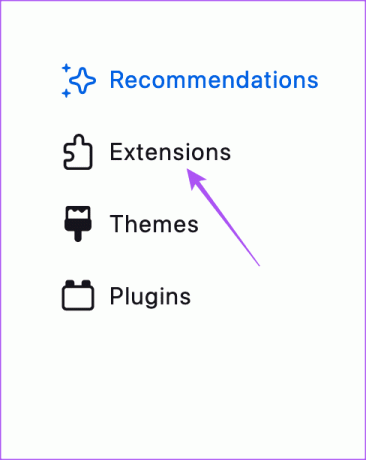
3 veiksmas: Pašalinkite plėtinį ir patikrinkite, ar problema išspręsta. Kartokite procesą, kad sužinotumėte, kuris plėtinys sukelia problemą.
4. Vėl prisijunkite prie „YouTube Music“.
Galiausiai pabandykite dar kartą atsijungti ir vėl prisijungti prie „YouTube Music“ paskyros mobiliajame ir staliniame kompiuteryje.
Mobiliajame telefone
1 žingsnis: Atidarykite „YouTube Music“ programą ir viršutiniame dešiniajame kampe palieskite profilio piktogramą.

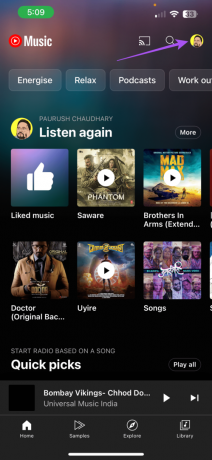
2 žingsnis: Bakstelėkite Perjungti paskyrą ir pasirinkite Tvarkyti paskyras šiame įrenginyje.
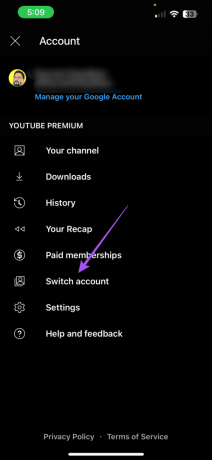

3 veiksmas: Pasirinkite Pašalinti iš šio įrenginio.

4 veiksmas: Dar kartą prisijunkite prie paskyros ir patikrinkite, ar problema išspręsta.
Darbalaukyje
1 žingsnis: Naršyklėje atidarykite „YouTube Music“ ir viršutiniame dešiniajame kampe pasirinkite profilio piktogramą.
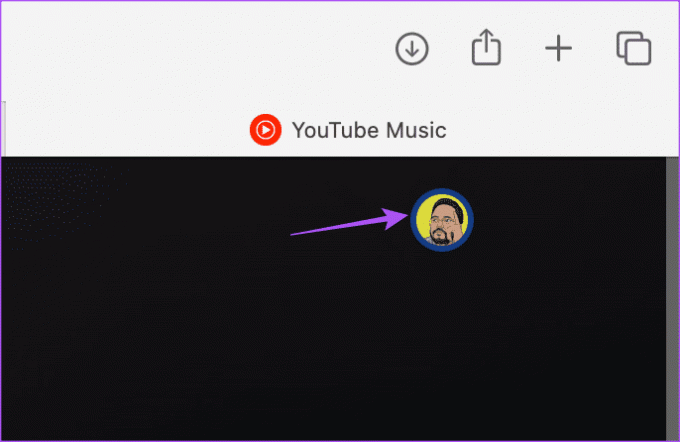
2 žingsnis: Spustelėkite Perjungti paskyrą.

3 veiksmas: Apačioje spustelėkite Atsijungti.
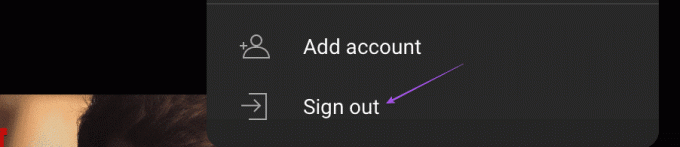
4 veiksmas: Prisijunkite dar kartą ir patikrinkite, ar problema išspręsta.
Peržiūrėkite dainų žodžius „YouTube Music“.
Dainų tekstai gali būti naudingi atrandant naujas dainas muzikos srautinio perdavimo programose arba socialinės žiniasklaidos programose, pvz., „Instagram“. Be to, galite planuoti savo karaoke vakarus su draugais naudodami „YouTube Music“ ir taip pat sukurti savo radijo stotis programėlėje.
Paskutinį kartą atnaujinta 2023 m. rugsėjo 26 d
Aukščiau pateiktame straipsnyje gali būti filialų nuorodų, kurios padeda palaikyti „Guiding Tech“. Tačiau tai neturi įtakos mūsų redakciniam vientisumui. Turinys išlieka nešališkas ir autentiškas.

Parašyta
Paurushas klaidžioja aplink iOS ir Mac, kol artimai susiduria su Android ir Windows. Prieš tapdamas rašytoju, jis kūrė vaizdo įrašus tokiems prekių ženklams kaip Mr. Phone ir Digit ir trumpai dirbo tekstų kūrėju. Laisvalaikiu jis patenkina savo smalsumą srautinio perdavimo platformomis ir įrenginiais, tokiais kaip Apple TV ir Google TV. Savaitgaliais jis yra visą darbo dieną dirbantis sinefilas, bandantis sumažinti savo nesibaigiantį stebimųjų sąrašą, dažnai jį pailgindamas.



